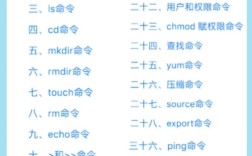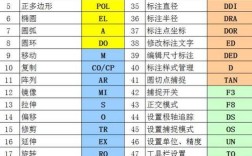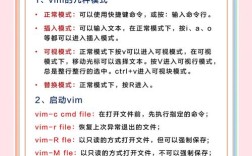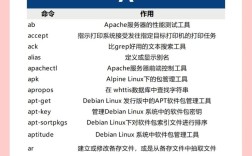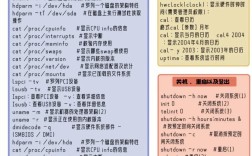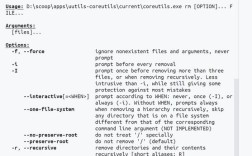Git Bash 是 Windows 系统下常用的命令行工具,它提供了类 Unix 的环境,让用户能够使用 Linux/Unix 风格的命令进行代码管理和系统操作,以下将详细介绍 Git Bash 中的常用命令及其使用方法,帮助用户更好地掌握这一工具。
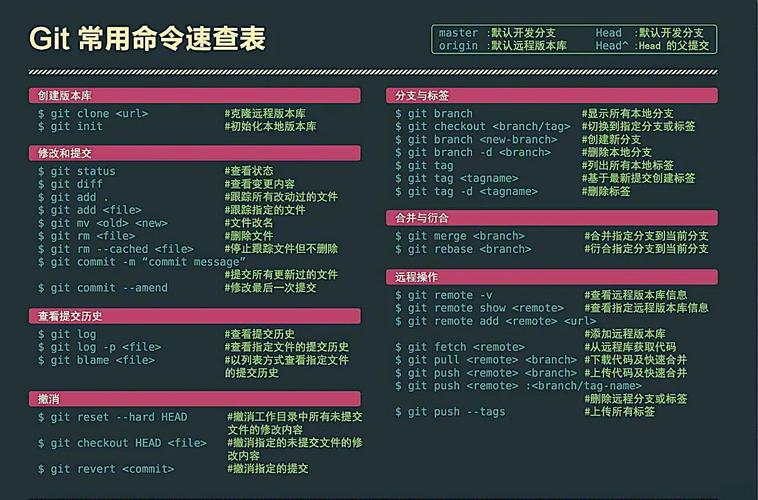
文件和目录操作是 Git Bash 的基础功能,通过 ls 命令可以列出当前目录下的文件和子目录,ls -l 会以详细格式显示文件权限、所有者、大小等信息。cd 命令用于切换目录,如 cd /path/to/directory 可跳转到指定路径,cd .. 返回上一级目录,创建目录使用 mkdir,mkdir new_folder 会新建一个名为 new_folder 的文件夹;而 touch 命令用于创建空文件,如 touch file.txt,删除文件或目录时,rm file.txt 可删除文件,rm -r directory 会递归删除目录及其内容,需谨慎使用。
查看与编辑**方面,cat 命令可以直接显示文件内容,cat file.txt 会输出文件的全部内容,若需分页显示,可使用 more 或 less 命令,如 less file.txt 支持上下翻页和搜索功能,编辑文件时,nano 是一个简单易用的命令行编辑器,输入 nano file.txt 即可打开文件进行编辑,保存后按 Ctrl+X 退出,对于复杂编辑,vim 是更强大的工具,通过 vim file.txt 打开文件,按 i 进入编辑模式,编辑完成后按 Esc 输入 wq 保存退出。
文件权限管理在 Git Bash 中同样重要。chmod 命令用于修改文件权限,chmod 755 script.sh 会将文件权限设置为所有者可读写执行,其他用户可读和执行,数字 7 代表 rwx(读、写、执行),5 代表 r-x(读、执行),0 代表无权限,查看文件权限使用 ls -l,输出中的第 2-10 位字符即为权限信息,如 -rwxr-xr-- 表示所有者有全部权限,组用户和其他用户有读和执行权限。
压缩与解压操作中,tar 是常用工具,打包文件使用 tar -czf archive.tar.gz file1 file2,-c 表示创建,-z 表示使用 gzip 压缩,-f 指定文件名,解压时使用 tar -xzf archive.tar.gz,-x 表示解压,若需解压到指定目录,可添加 -C /path/to/destination 参数。zip 和 unzip 命令也可用于压缩和解压,zip -r archive.zip folder 会将文件夹压缩为 zip 文件,unzip archive.zip 则进行解压。
网络相关命令中,curl 用于发送 HTTP 请求,curl https://example.com 会获取网页内容。wget 用于下载文件,如 wget https://example.com/file.zip 会将文件下载到当前目录,查看网络连接状态使用 ping,ping google.com 可测试与目标主机的连通性。
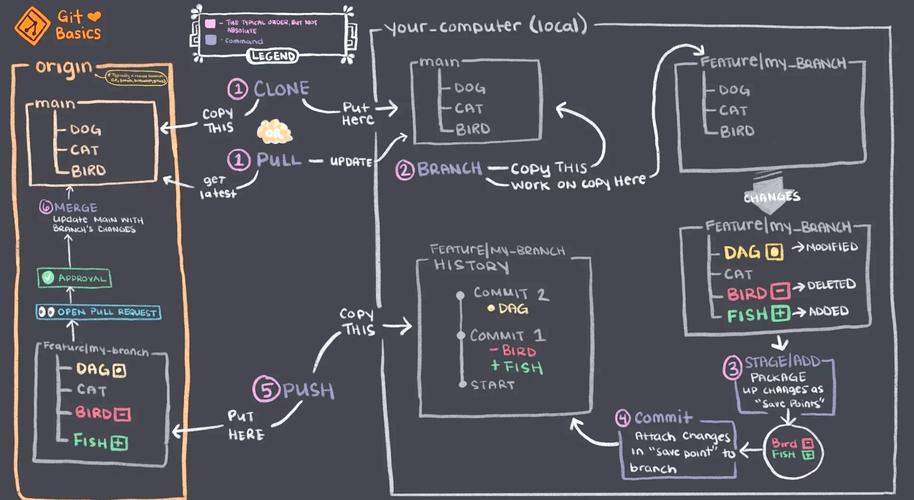
进程管理方面,ps 命令用于查看当前运行的进程,ps aux 会显示所有进程的详细信息,终止进程使用 kill,kill 1234 会终止进程 ID 为 1234 的进程,若需强制终止可使用 kill -9 1234,后台运行命令时,可在命令后添加 &,如 sleep 100 &,或使用 Ctrl+Z 将当前进程挂起,再通过 bg 使其在后台运行。
搜索与查找功能中,grep 用于在文件中搜索文本,grep "keyword" file.txt 会输出包含关键词的行。find 命令用于按文件名搜索,如 find /path -name "*.txt" 会查找指定路径下所有扩展名为 .txt 的文件。
Git 版本控制是 Git Bash 的核心功能之一,初始化仓库使用 git init,克隆远程仓库通过 git clone https://github.com/user/repo.git,添加文件到暂存区使用 git add file.txt,提交更改通过 git commit -m "Commit message",推送代码到远程仓库使用 git push origin branch-name,拉取远程更新通过 git pull origin branch-name,查看状态使用 git status,查看提交历史使用 git log。
以下是一些常用命令的总结表格:
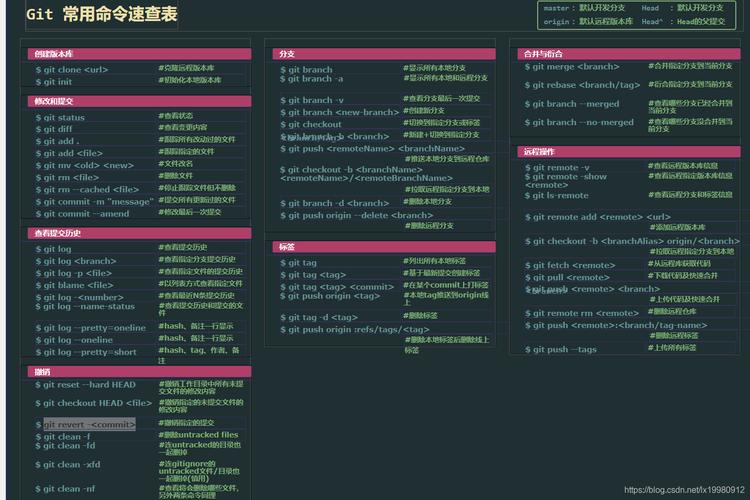
| 命令分类 | 命令示例 | 功能说明 |
|---|---|---|
| 文件列表 | ls -l |
列出文件详细信息 |
| 切换目录 | cd /path/to/directory |
切换到指定目录 |
| 创建目录 | mkdir new_folder |
创建新目录 |
| 创建文件 | touch file.txt |
创建空文件 |
| 删除文件 | rm file.txt |
删除文件 |
| 删除目录 | rm -r directory |
递归删除目录 |
| 查看文件内容 | cat file.txt |
显示文件全部内容 |
| 分页查看 | less file.txt |
分页显示文件内容 |
| 编辑文件 | nano file.txt |
使用 nano 编辑文件 |
| 修改权限 | chmod 755 script.sh |
设置文件权限 |
| 打包压缩 | tar -czf archive.tar.gz folder |
将文件夹打包并压缩 |
| 解压 | tar -xzf archive.tar.gz |
解压 tar.gz 文件 |
| 下载文件 | wget https://example.com/file.zip |
下载文件到当前目录 |
| 搜索文本 | grep "keyword" file.txt |
在文件中搜索关键词 |
| 查找文件 | find /path -name "*.txt" |
按文件名搜索 |
| Git 提交 | git commit -m "message" |
提交更改到本地仓库 |
| Git 推送 | git push origin branch-name |
推送代码到远程仓库 |
相关问答 FAQs:
-
问:Git Bash 中如何查看文件的行数?
答:可以使用wc -l file.txt命令查看文件file.txt的行数。wc是单词计数工具,-l参数表示统计行数,执行wc -l example.txt后,会输出文件的行数,如100 example.txt表示该文件有 100 行。 -
问:如何在 Git Bash 中批量重命名文件?
答:可以使用rename命令或结合for循环实现批量重命名,使用rename 's/old_name/new_name/' *.txt可将当前目录下所有old_name开头的.txt文件重命名为new_name开头,若需更复杂的重命名,可编写for循环,如for f in *.txt; do mv "$f" "new_${f}"; done,这会给所有.txt文件名前添加new_前缀。
通过以上介绍,用户可以熟练掌握 Git Bash 的常用命令,提高在 Windows 环境下的命令行操作效率。